Sumário
O Google Data Studio é um grande aliado no marketing digital para usuários mais avançados.
Embora ele seja um pouco difícil de configurar, seu uso vai ficando mais fácil à medida que você se acostuma com ele.
Essa dificuldade, porém, tem recompensas enormes.
A visibilidade de todos os seus dados mais cruciais fica muito facilitada, o que melhora muito o acompanhamento diário dessas métricas.
Hoje vamos conversar um pouco sobre o Google Data Studio e investigar se a sua operação pode se beneficiar dele.
Vamos entender o que ele faz, para quais empresas ele é recomendado e, no finalzinho, eu trouxe um mini tutorial rápido para configurá-lo.
Tudo pronto para começar nessa jornada do Google Data Studio?
Então, vamos começar pelo básico:
O que é o Google Data Studio?
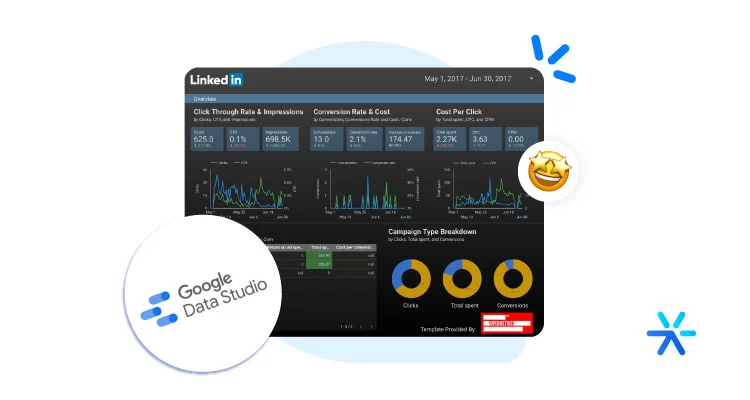
O Google Data Studio, que está mudando seu nome para Looker Studio em 2023, é uma plataforma de acompanhamento de métricas voltada para a inteligência comercial.
O Google Data Studio é grátis e compõe o pacote Analytics 360 do Google, um conjunto de ferramentas voltadas para mensuração de dados de empresas maiores.
Toda empresa tem métricas importantes de acompanhar.
Qualquer organização empresarial sempre tem relatórios que precisam ser produzidos e apresentados com uma certa frequência – mensalmente, trimestralmente, semestralmente etc.
A equipe de marketing acaba tendo que procurar todos os dados em várias plataformas diferentes e fazer um grande compilado toda vez que essa apresentação é necessária.
O Google Data Studio (lembrando: Looker Studio em 2023) é uma ferramenta de compilação dessas métricas, permitindo a visualização em uma única dashboard, criação de relatórios com poucos cliques e até a sobreposição de métricas para criar gráficos automaticamente.
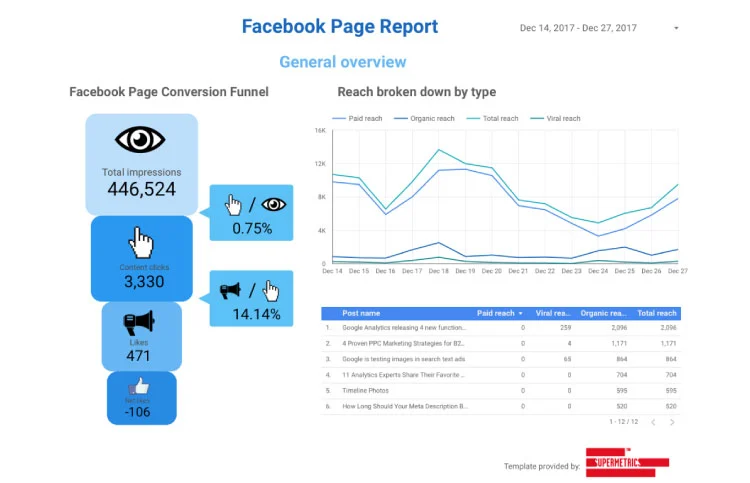
Tudo personalizável, com a possibilidade de criar templates como esse acima, feito pelo Supermetrics.com.
Vamos para um exemplo rápido que vai te ajudar a entender melhor o que exatamente é o Google Data Studio.
🔎 Leia também: O que é Data Driven Marketing?
Suponhamos que você trabalha em um e-commerce de médio porte. Todo mês, você precisa entregar para a sua chefe um relatório com as seguintes informações:
- Número de novos cadastros;
- Número de vendas;
- Quantidade de acessos no site;
- Número de novos leads;
- Número de leads qualificados em Oportunidades;
São 5 métricas básicas para qualquer relatório de marketing.
Mas para realmente montar o relatório, você precisaria consultar no mínimo 3 plataformas diferentes: o painel de vendas do e-commerce, o Google Analytics e sua plataforma de marketing.
Você precisaria consultar as métricas manualmente e montar seu relatório.
Essa tarefa leva no mínimo uma manhã inteira.
O Google Data Studio reúne todas essas métricas em um único painel.
E te possibilita criar relatórios por período com dois cliques.
Aprofundando essa conversa, vamos falar um pouco mais sobre as funcionalidades do Looker Studio?
Quais são as principais funcionalidades do Google Data Studio?
Citamos algumas das principais funcionalidades do Google Data Studio, mas precisamos nos aprofundar um pouco mais nelas.
O Google Data Studio é uma ferramenta complexa, então é normal não entender alguns pontos aqui e ali.
Você pode recorrer aos tutoriais do Google se surgir alguma dúvida ou deixar um comentário no final do texto. Respondemos todos.
Também só para avisar: vamos usar o termo Looker Studio e Google Data Studio de forma intercambiável.
A partir desse ano (2023), Looker Studio é o nome correto.
Nesse tópico, estamos considerando que você já entende o suficiente de tráfego orgânico, tráfego pago, anúncios em diferentes plataformas e um pouco de marketing inbound também.
Começando com a principal funcionalidade do Google Data Studio:
Captação de dados
A principal funcionalidade do Looker Studio é a sua capacidade de se integrar com diversas ferramentas – sejam elas do Google ou não – para captar dados para os seus dashboards.
Veja esse outro exemplo da Supermetrics.com para ilustrar:
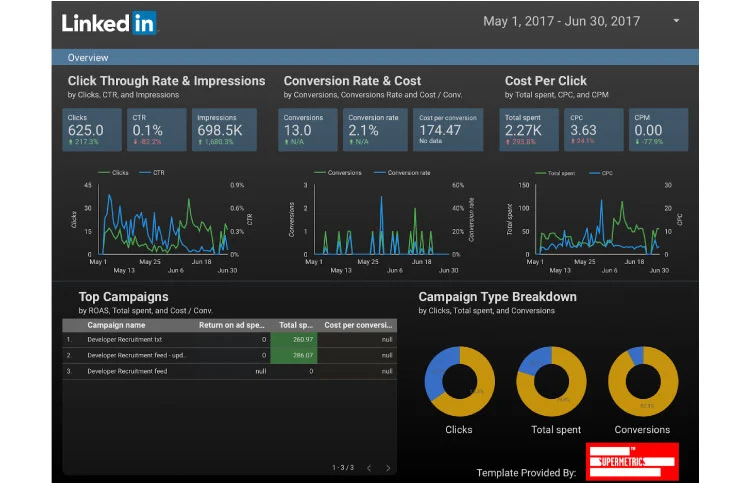
Aqui, o Google Data Studio está captando dados diretamente do LinkedIn Ads.
Nesse outro exemplo logo abaixo, ele vai capturar dados da HubSpot, uma plataforma paga e que não tem nada a ver com o Google:
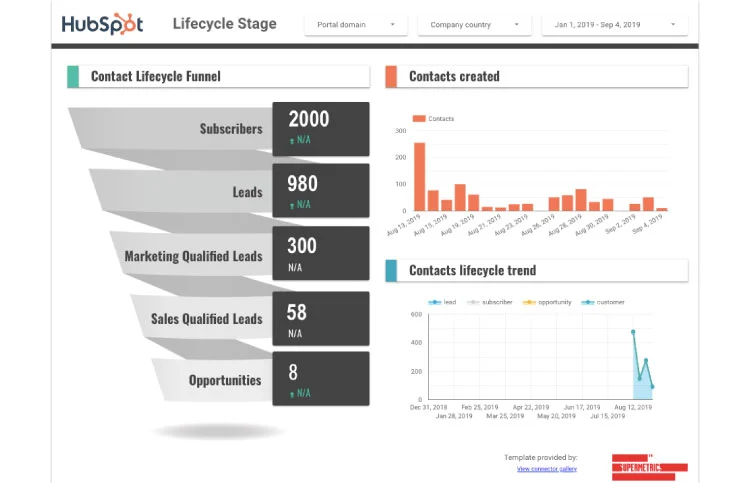
Toda a utilidade do Looker Studio está diretamente relacionada com essa sua grande capacidade de captar dados de diversas plataformas diferentes.
É através dessa funcionalidade que você pode montar a sua dashboard com as informações personalizadas que quiser.
Um pouco mais sobre isso:
Personalização da dashboard
Todos esses exemplos que mostramos até agora são dashboards personalizadas que estão em funcionamento nesse momento no Google Data Studio.
Esses templates estão inclusive disponíveis para download, e caso você já tenha o Google Data Studio instalado na sua empresa, alguns cliques são o suficiente para instalá-los e testá-los agora.
A personalização das suas dashboards vai muito além de branding, porém.
Vamos conversar mais sobre isso:
Tratamento dos dados
Recentemente, o Google Data Studio vem testando a possibilidade de mesclar dados, criando gráficos que mostram mais de uma informação.
Esse processo se chama data blending e transforma completamente as visualizações do Looker Studio.
A quantidade de visitas no seu site, por exemplo, é separada por PC e mobile.
Agora é possível personalizar a dashboard para que essas duas informações fiquem no mesmo gráfico.
Com a possibilidade de mesclar dados, as dashboards vão ficar ainda mais personalizáveis e analíticas, mostrando informações complexas e KPIs de vendas e marketing já prontos ao invés de apenas dados crus.
Automação de relatórios
Um dos pontos principais do Google Data Studio é a possibilidade de automatizar relatórios.
Aliás, dependendo da empresa, você nem precisa deles: as dashboards já resolvem bastante.
Com o Data Studio, você consegue exportar seus relatórios em pdf e enviá-los por e-mail em poucos cliques.
O trabalho de apresentação fica muito mais valorizado desse jeito. Você não se perde em dados e tem mais tempo para pensar no que realmente importa: a história que os dados contam.
Como diferentes segmentos costumam usar o Data Studio
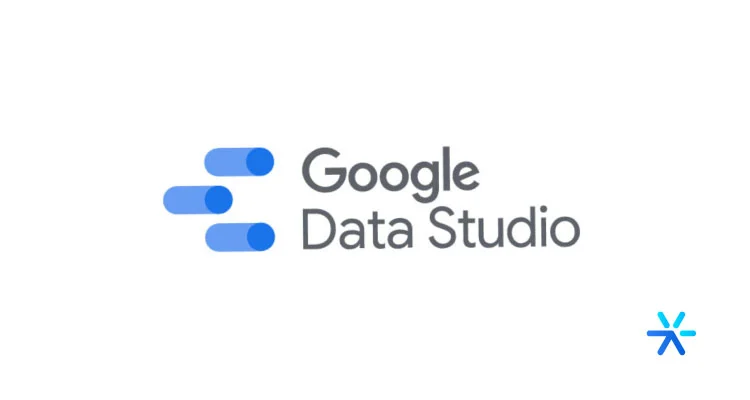
E agora que começamos a conversar sobre a história que todos os dados têm para contar, é interessante conversarmos também sobre as diferentes possibilidades que o Looker Studio oferece para vários tipos de negócios.
Os usos do Google Data Studio são completamente dependentes dos seus objetivos.
Cada negócio tem suas métricas, e os relatórios de marketing precisam ser personalizados para que essas métricas sejam valorizadas.
É exatamente isso que o Google Data Studio oferece, pelo que você já conseguiu ver até agora.
Mas vamos ser um pouco mais específicos agora?
Confira alguns exemplos de como diferentes segmentos podem usar o Looker Studio:
Agências de marketing digital
As agências de marketing digital lidam com dados bem específicos, e sem um lugar único para reuni-los, o trabalho fica muito mais difícil e perde sua confiabilidade.
Métricas de mídias pagas são pulverizadas por plataformas.
Para entender seu desempenho geral, as agências precisam consultar os dados do Google Ads, do Meta for Business, do TikTok Ads, do LinkedIn Ads e onde mais ela anunciar.
🔎 Leia também: O que é marketing de performance + 6 exemplos
Agora multiplique isso tudo por cada cliente que a agência tem.
Sem o Google Data Studio, você tem duas opções:
- Uma única pessoa faz a análise de tudo, aumentando o overworking e reduzindo a confiabilidade dos relatórios por isso;
- Várias pessoas analisam todas as contas com uma divisão igualitária, aumentando os custos com contratações e o tempo gasto para treinamentos.
Nenhuma dessas alternativas é boa para as agências.
O melhor é usar o Google Data Studio para reunir as informações dos clientes em dashboards simples, facilitando o trabalho e automatizando os relatórios enviados para os clientes.
Agências de marketing digital também podem vender a configuração do Google Data Studio, assim como cobrar pela sua manutenção.
Afinal de contas, se o cliente decidir parar o trabalho com a agência, o Looker Studio ainda vai permanecer sob o controle dele.
E-commerces
E-commerces precisam acompanhar uma grande quantidade de dados, além de teorizar sobre a relação entre eles.
Por exemplo: você lança uma nova campanha no Google Ads.
Para saber o seu ROAS – o retorno do investimento dos seus anúncios – é necessário comparar:
- A quantidade de receita com a quantidade investida;
- Quantos cliques a campanha gerou (para otimizações futuras);
- Qual foi o alcance da campanha (para ajustes de público);
- Dentre outras métricas específicas.
Isso fica muito mais fácil com o Looker Studio.
Através da sua dashboard personalizada, você consegue incluir todos esses dados em uma visualização simples, permitindo esse comparativo.
Empresas B2B
As empresas que atendem outras empresas também têm métricas específicas que o Google Data Studio apresenta em uma dashboard simplificada.
E com as integrações mais aprofundadas, você consegue visualizar o desempenho de todo o seu funil de vendas: desde o topo do funil até a pós-venda e a recompra.
Isso é de extrema importância para empresas B2B, que em alguns casos têm ciclos de negociação muito complexos e que podem demorar meses desde o primeiro contato até o fechamento da parceria.
Nesse caso, o olhar para a conversão de leads, sua qualificação e seu tratamento pela equipe de vendas é de fundamental importância.
E tem impactos diretos no faturamento da empresa.
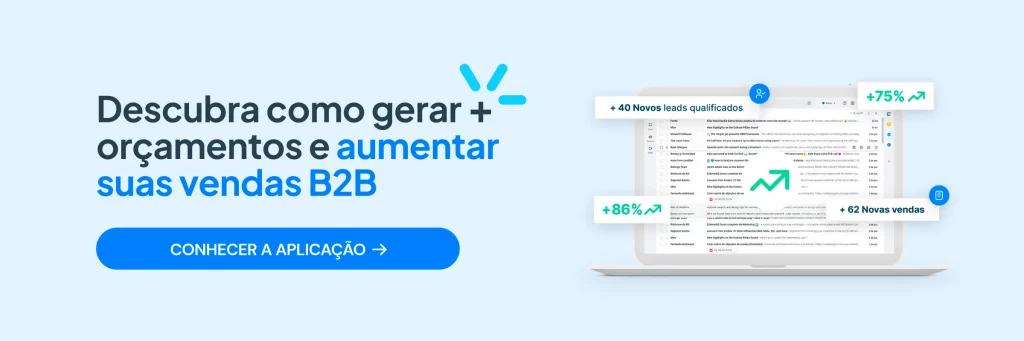
✅ Baixe grátis: Calculadora de geração de leads Leadster
Lojas Omnichannel
Se o Google Data Studio é importante para e-commerces, para as lojas omnichannel ele é ainda mais necessário.
Uma loja omnichannel é aquela que atende clientes em vários canais diferentes.
E quando digo atende, não estou falando somente das vendas – suporte, atendimento, devoluções, retiradas etc. podem ser feitas em diversos canais.
A melhor forma de acompanhar suas estatísticas de desempenho nessas várias frentes de atuação de uma loja omnichannel é através do Looker Studio.
Integrando-se com as plataformas de diferentes funcionalidades, o acompanhamento fica cada vez mais simples.
Como acessar e configurar o Data Studio pela primeira vez
Ok! Até agora falamos sobre todas as vantagens do Google Data Studio e o que ele te consegue oferecer. Vamos para uma recapitulação básica?
- O Google Data Studio é uma ferramenta gratuita do Google para acompanhar dados de diversas origens;
- Ele é muito usado por usuários mais avançados e especialistas em marketing digital;
- O Google Data Studio oferece integração com diferentes ferramentas para apresentar seus dados em dashboards simples;
- Segmentos diferentes têm métricas diferentes, por isso precisam acompanhar dados diferentes;
- O Google Data Studio permite uma personalização da exibição dos dados e gera relatórios personalizados com facilidade.
🔎 Leia também: Marketing digital para iniciantes
Essas são as funcionalidades e as vantagens do Google Data Studio.
Mas como exatamente configurá-lo?
Bom, como explicamos ao longo do texto, fazer a conexão do Google Data Studio com as fontes de dados é um trabalho um pouco técnico.
Sugiro que você procure a equipe de tecnologia ou inteligência de negócios da sua empresa e trabalhe em conjunto com esse departamento para ter melhores resultados.
Abaixo explicamos de forma geral quais são os passos mais comuns na configuração do Google Data Studio.
Confira:
Acessando
Qualquer pessoa com uma conta do Gmail pode acessar o Google Data Studio a qualquer momento.
É só entrar no https://lookerstudio.google.com/.
Se você já estiver logado no seu Gmail, você vai ser direcionado para essa tela:
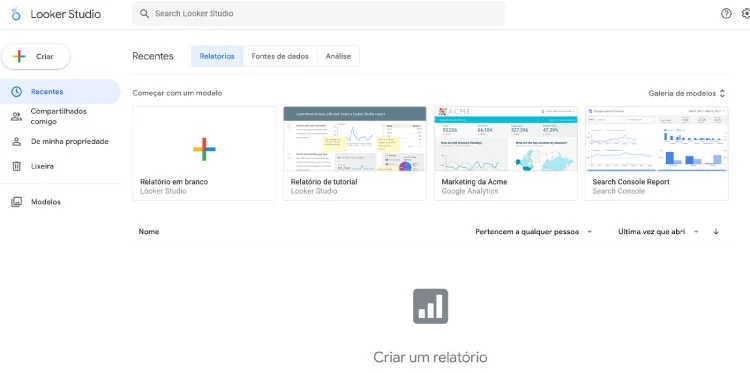
Essa é a tela inicial do Looker Studio, muito similar à de todos os produtos do Google.
Aqui você já tem acesso aos seus principais recursos:
- Templates de relatórios;
- Pontos de dados;
- Dashboard personalizado na aba “Análise”.
No menu esquerdo, você também tem acesso às vistas compartilhadas com você e as que são de sua propriedade.
Tudo certo até aqui? Então vamos falar um pouco mais sobre como adicionar uma fonte de dados.
Adicionando uma fonte de dados no Google Data Studio
O Google Data Studio funciona através de fontes de dados.
Sem elas, você não vai ver nenhum dado na sua dashboard personalizada nem vai conseguir criar novos relatórios.
O primeiro passo para adicionar uma fonte de dados é clicar em “Criar” no canto superior esquerdo.
Depois, clique em “Fonte de Dados”.
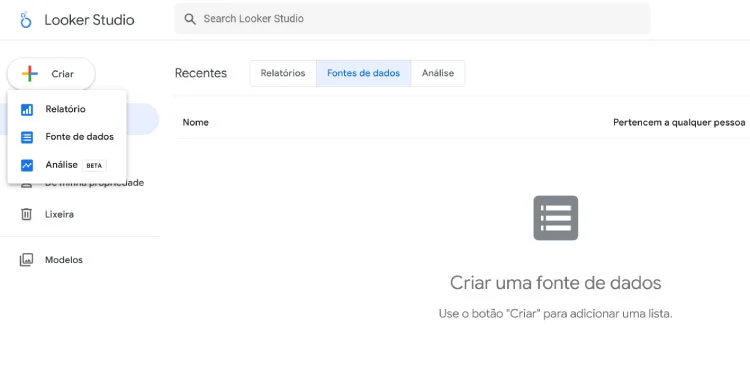
Depois, você precisa colocar o seu país e o nome da sua empresa no assistente de configuração:

Você ainda vai precisar configurar um último aspecto da sua conta, sobre o recebimento de e-mails.
Veja o que faz sentido pra você e depois clique em “Continuar”:
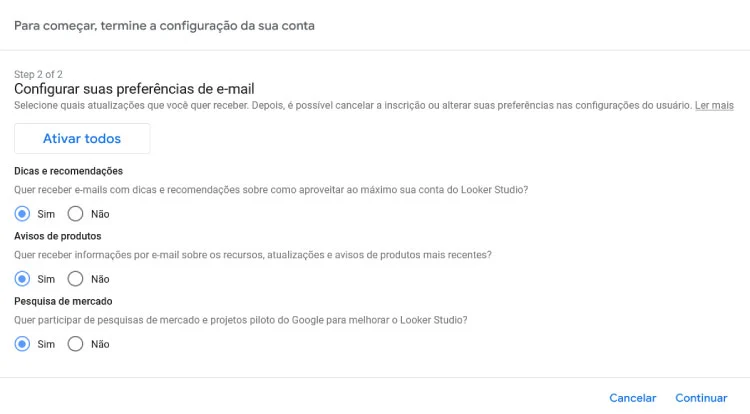
Depois disso, você já vai cair direto na parte de conectar os serviços disponíveis.
É só você escolher o que você quer, clicar e pronto: o processo vai começar.
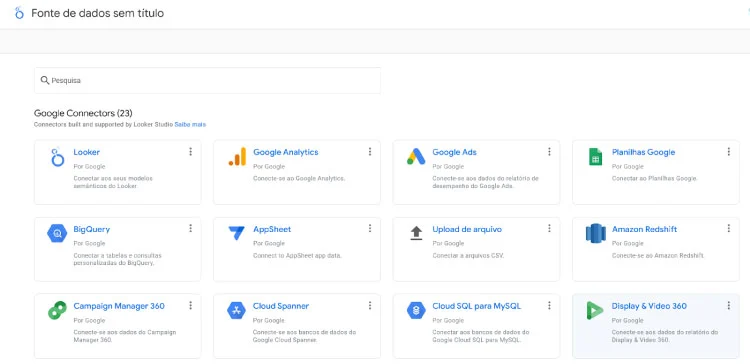
É importante perceber, porém, que cada fonte de dados vai ter suas particularidades.
Conectar o Google Analytics, por exemplo, é bem simples.
Recomendo testar primeiro com ele e depois procurar as conexões que fazem sentido para o seu negócio.
Criando relatórios
Os relatórios são, em efeito, as dashboards personalizadas que você pode criar no Google Data Studio.
Eles são alimentados pelas fontes de dados e atualizados em tempo real.
Eles também podem ser impressos ou compartilhados por e-mail.
Para criar um novo relatório, clique em “Criar” e depois em “Relatório”.
Essa tela vai aparecer pra você:
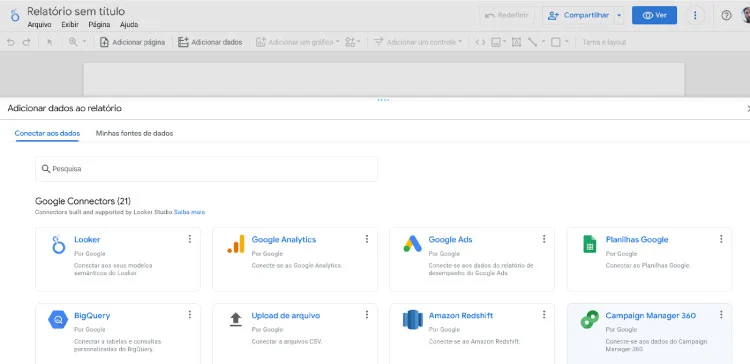
À partir daí, você vai precisar selecionar a sua fonte de dados conectada para ter acesso aos dados que ela oferece.
Esse é o momento que o “Studio” de Data Studio fica em evidência.
Seu relatório pode ser criado com o layout que você quiser!
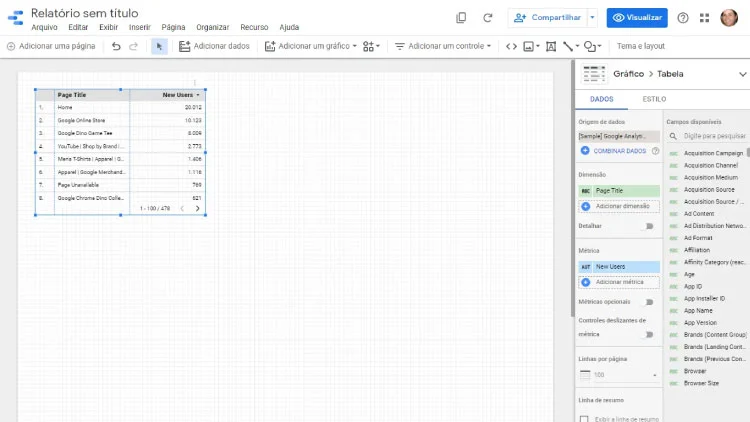
Configurando a Análise
A aba Análise é o lado mais experimental do Google Data Studio.
É nela que você pode mesclar dados para criar gráficos usados nos seus relatórios, fazer análises sem atrapalhar sua dashboard etc.
Recomendo bastante que você primeiro se familiarize com os relatórios para depois começar a trabalhar com o Explorador.
A função ainda está dando seus primeiros passos e pode ser complexa de trabalhar.
Para testar o Explorador, primeiro clique em “Criar” e depois em “Explorador”.
Na tela que abrir, você pode adicionar suas fontes de dados (abaixo, na direita) e incluir recursos gráficos para ilustrar seus dados.
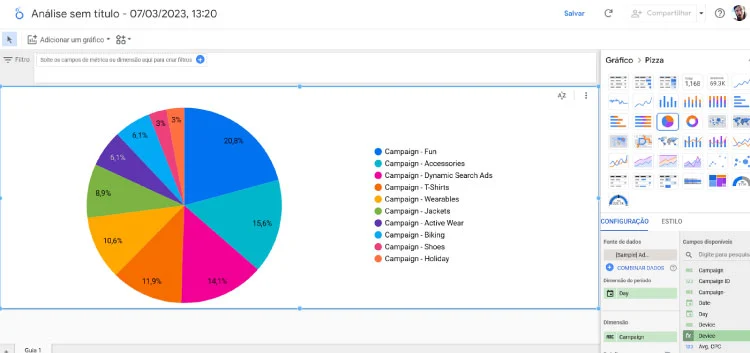
O menuzinho que fica aberto na parte direita também é muito importante: é através dele que você pode mesclar dados e adicionar novas dimensões ao gráfico que você está editando:
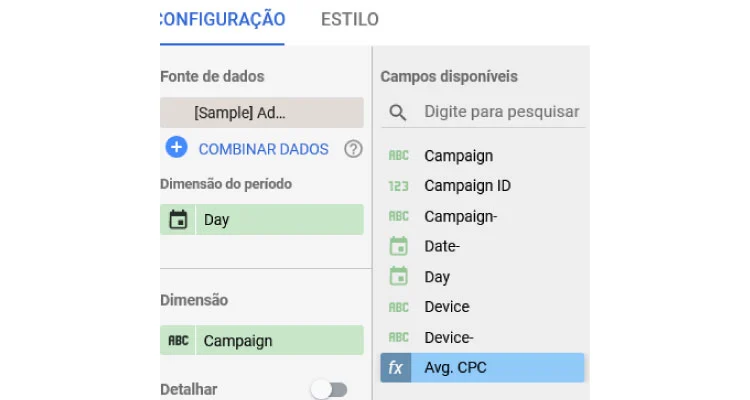
Depois que você fizer todas as alterações e tiver com o seu gráfico já preparado, você salva seu resultado final e pode adicioná-lo nos seus relatórios!
E aí, o que achou dessa olhada mais aprofundada no Google Data Studio?
Tudo pronto para criar suas primeiras vistas?
E já que o assunto é Google, temos um ótimo recurso para te recomendar aqui no finalzinho do texto: nosso e-book sobre as configurações avançadas do GA4.
Nele, simplificamos etapas complexas para que você consiga ter relatórios e vistas altamente personalizados e eficientes, sem perder o mês inteiro tentando navegar pelas páginas de ajuda do Google, que são terríveis.
Baixe hoje, é grátis! É só clicar no banner abaixo. Vou ficar te esperando, ok?
Obrigado pela leitura e a gente se vê no próximo texto 😉
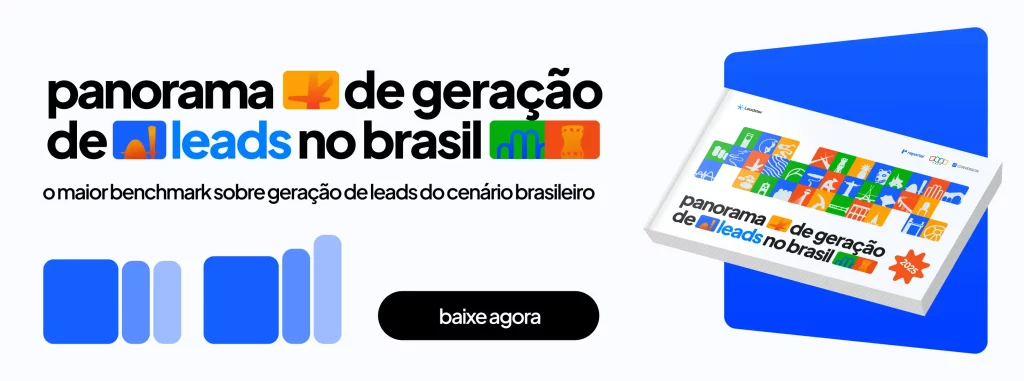
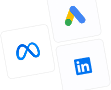





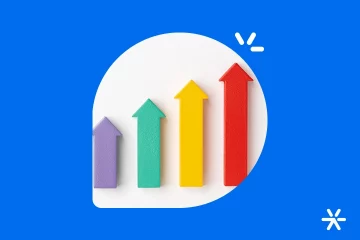
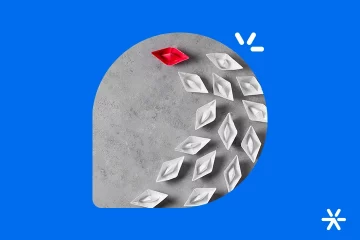
0 comentário